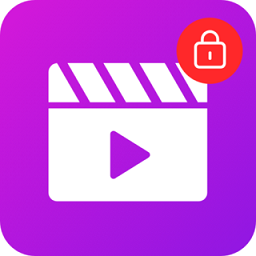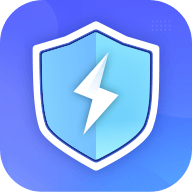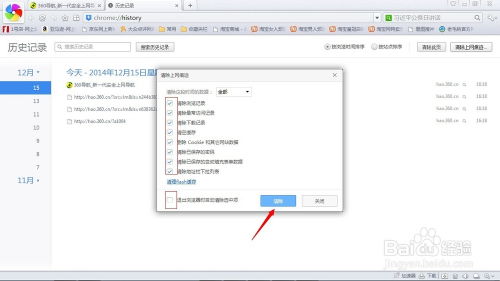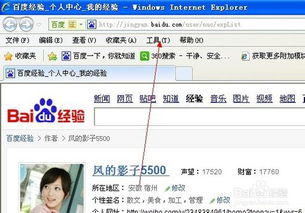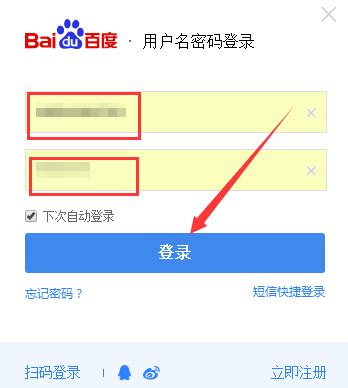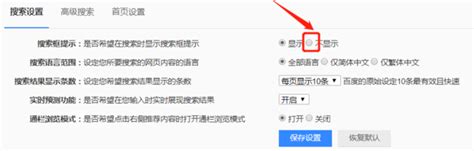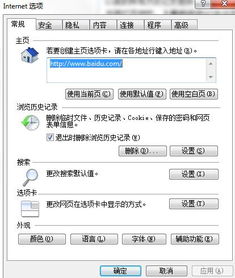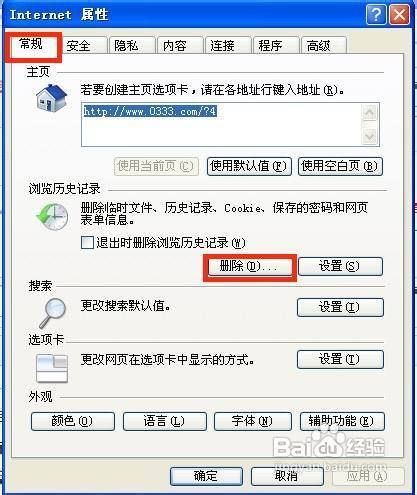如何一键彻底清除浏览器搜索记录,保护个人隐私

在现代社会中,浏览器已经成为我们日常生活中必不可少的工具。无论是工作、学习还是娱乐,我们都会在浏览器中搜索各种各样的信息。然而,随着搜索次数的增加,浏览器中的搜索记录也逐渐积累,这不仅占用存储空间,还可能泄露个人隐私。因此,彻底清除浏览器搜索记录变得尤为重要。本文将详细介绍如何彻底清除不同浏览器的搜索记录,帮助用户保护个人隐私。

一、清除谷歌浏览器(Google Chrome)搜索记录
谷歌浏览器是全球最受欢迎的浏览器之一,其用户群体庞大。清除谷歌浏览器中的搜索记录,可以按照以下步骤进行:
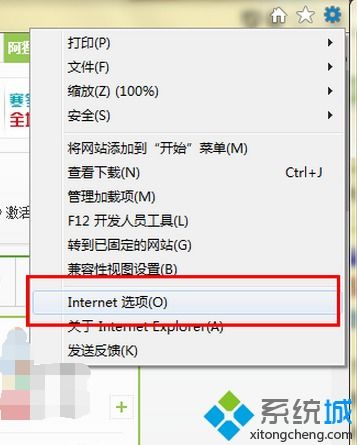
1. 打开谷歌浏览器:首先,确保你的谷歌浏览器是最新版本,并打开浏览器。
2. 进入设置页面:点击右上角的三个竖点图标(更多操作),选择“设置”选项。
3. 进入隐私设置:在设置页面中,向下滚动找到“隐私设置和安全性”部分,点击“清除浏览记录”旁边的“更多”链接。
4. 选择清除内容:在弹出的窗口中,选择时间范围(如“所有时间”),并勾选“浏览记录”、“Cookie及其他网站数据”和“缓存的图片和文件”等选项。特别地,要确保勾选“搜索记录”选项。
5. 清除数据:点击“清除数据”按钮,谷歌浏览器将彻底清除所选内容,包括搜索记录。
此外,你还可以使用谷歌浏览器的快捷键“Ctrl+Shift+Delete”快速打开清除浏览记录的窗口。
二、清除火狐浏览器(Mozilla Firefox)搜索记录
火狐浏览器是一款注重隐私保护的浏览器,清除其搜索记录也相对简单:
1. 打开火狐浏览器:确保你使用的是最新版本的火狐浏览器,并打开它。
2. 进入设置页面:点击右上角的三条横线图标(更多操作),选择“设置”选项。
3. 进入隐私与安全页面:在设置页面中,点击左侧的“隐私与安全”选项。
4. 管理Cookie和站点数据:向下滚动找到“Cookie和站点数据”部分,点击“清除数据”按钮。
5. 选择清除内容:在弹出的窗口中,选择时间范围(如“所有Cookie和站点数据”),并勾选“已缓存的Web内容”和“站点数据”等选项。注意,火狐浏览器没有单独的“搜索记录”选项,但清除站点数据将间接清除搜索记录。
6. 清除数据:点击“清除”按钮,火狐浏览器将彻底清除所选内容。
此外,火狐浏览器也提供了快捷键“Ctrl+Shift+Delete”来快速打开清除浏览记录的窗口。
三、清除微软Edge浏览器搜索记录
微软Edge浏览器是Windows 10及更高版本自带的浏览器,其界面简洁且功能强大。清除Edge浏览器中的搜索记录,可以按照以下步骤进行:
1. 打开Edge浏览器:确保你的Edge浏览器是最新版本,并打开它。
2. 进入设置页面:点击右上角的三个点图标(更多操作),选择“设置”选项。
3. 进入隐私、搜索和服务页面:在设置页面中,点击左侧的“隐私、搜索和服务”选项。
4. 清除浏览数据:在“清除浏览数据”部分,点击“选择要清除的内容”按钮。
5. 选择清除内容:在弹出的窗口中,选择时间范围(如“所有时间”),并勾选“浏览历史记录”、“Cookie和其他站点数据”和“缓存的图片和文件”等选项。同样,要确保勾选“搜索历史记录”选项。
6. 清除数据:点击“立即清除”按钮,Edge浏览器将彻底清除所选内容。
Edge浏览器也支持使用快捷键“Ctrl+Shift+Delete”来快速打开清除浏览记录的窗口。
四、清除Safari浏览器搜索记录(适用于macOS和iOS)
Safari浏览器是苹果设备上的默认浏览器,其清除搜索记录的方法略有不同:
1. 打开Safari浏览器:确保你的Safari浏览器是最新版本,并打开它。
2. 进入偏好设置页面:在macOS上,点击左上角的“Safari”菜单,选择“偏好设置”选项;在iOS上,打开“设置”应用,找到并点击“Safari浏览器”选项。
3. 清除浏览数据:
在macOS上,点击“隐私”选项卡,然后点击“管理网站数据”按钮。在弹出的窗口中,选择要清除的网站数据,并点击“移除全部”或“移除”按钮。此外,你还可以点击“清除历史记录”按钮来清除浏览历史,这将间接清除搜索记录。
在iOS上,向下滑动到“清除历史记录与网站数据”选项,点击它并确认清除。
五、其他注意事项
1. 定期清除:为了保护个人隐私,建议定期清除浏览器搜索记录。你可以设置每周或每月清除一次。
2. 使用隐私模式:许多浏览器都提供了隐私模式(如Chrome的无痕模式、Firefox的隐私浏览窗口等),在这些模式下浏览网页不会留下搜索记录。
3. 检查第三方扩展:有些第三方浏览器扩展可能会收集你的搜索记录。因此,在安装和使用扩展时,要仔细阅读其隐私政策,确保不会泄露你的个人信息。
4. 使用防病毒软件:安装并定期更新防病毒软件,以保护你的设备免受恶意软件的攻击,这些软件可能会窃取你的搜索记录。
5. 备份重要数据:在清除浏览器搜索记录之前,确保已经备份了重要的书签、密码和其他数据,以防误删。
总之,彻底清除浏览器搜索记录是保护个人隐私的重要措施。通过上述方法,你可以轻松地清除不同浏览器中的搜索记录,确保个人隐私安全。同时,定期检查和更新你的隐私设置,也是保护个人隐私的重要一环。
- 上一篇: 如何查询社会艺术类考级成绩?
- 下一篇: 创意无限!轻松掌握儿童树叶贴画简易制作秘籍
-
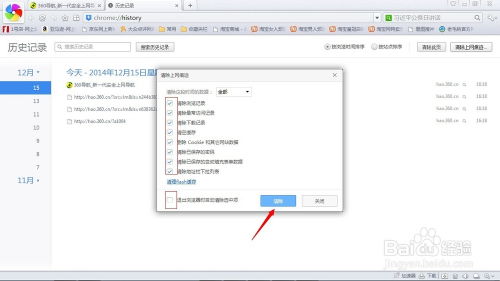 如何有效清除浏览器的上网记录和痕迹?资讯攻略10-26
如何有效清除浏览器的上网记录和痕迹?资讯攻略10-26 -
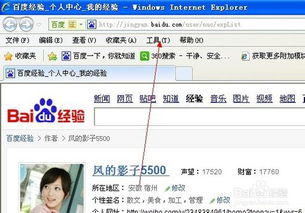 揭秘:轻松查阅与彻底清除电脑上网记录的绝妙方法资讯攻略12-07
揭秘:轻松查阅与彻底清除电脑上网记录的绝妙方法资讯攻略12-07 -
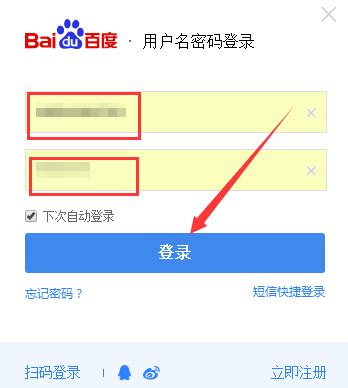 一键清除!百度历史搜索记录清理全攻略资讯攻略11-09
一键清除!百度历史搜索记录清理全攻略资讯攻略11-09 -
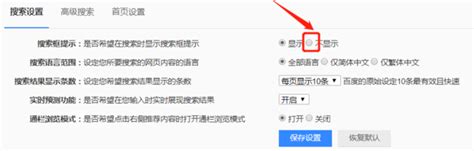 一键清除!如何高效删除百度搜索记录资讯攻略01-04
一键清除!如何高效删除百度搜索记录资讯攻略01-04 -
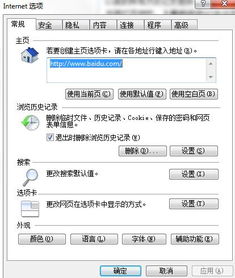 如何有效地清除电脑上的文件搜索记录?资讯攻略11-16
如何有效地清除电脑上的文件搜索记录?资讯攻略11-16 -
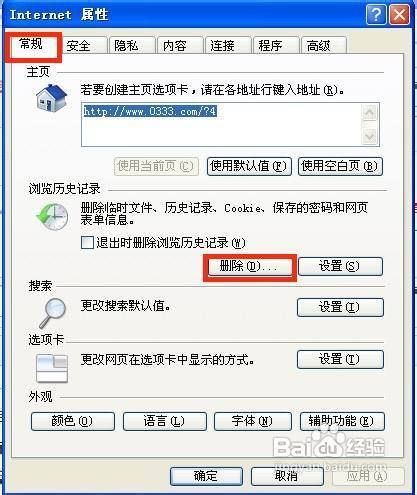 怎样清除浏览器地址栏记录?资讯攻略11-26
怎样清除浏览器地址栏记录?资讯攻略11-26